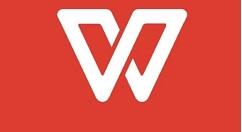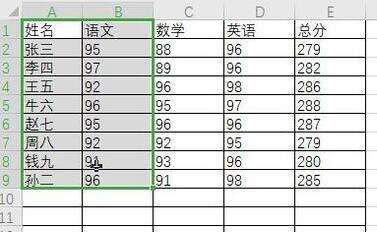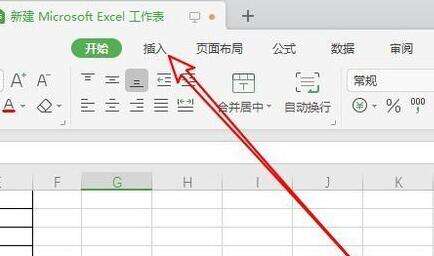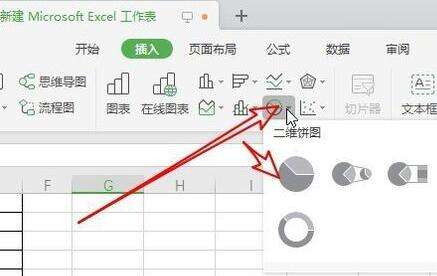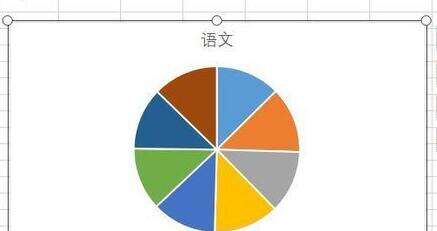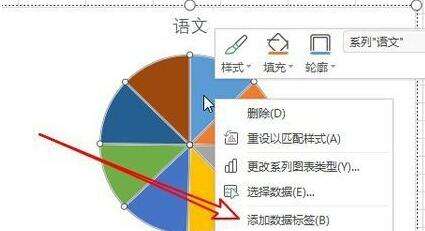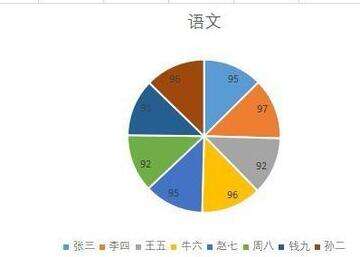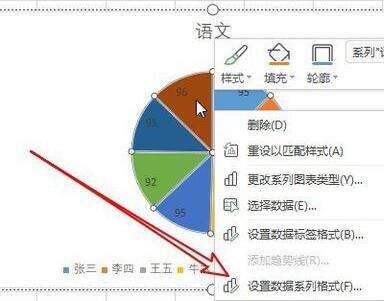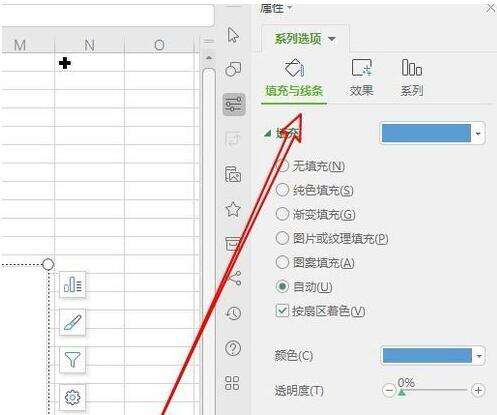wps2019插入饼状图的操作方法
办公教程导读
收集整理了【wps2019插入饼状图的操作方法】办公软件教程,小编现在分享给大家,供广大互联网技能从业者学习和参考。文章包含378字,纯文字阅读大概需要1分钟。
办公教程内容图文
用wps2019打开要编辑的文档,选中想要插入饼状图的列
点击wps2019菜单栏中的“插入”菜单项。
右打开的插入工具栏上,我们点击“饼状图”图标,然后在打开的二维饼图菜单中点击选择一个饼状图。
这时可以看到在文档中插入了一个饼状图了。
为更方便查看数据,点击右键点击饼状图,在弹出菜单中选择“添加数据标签”菜单项。
这时可以看到各饼状显示出对应的数据标签了。
另外如果想要设置饼状图其它的格式,可以在弹出右键菜单中选择“设置数据系列格式”菜单项。
在打开的饼状图属性窗口中,设置各项的相应属性即可。
上文就讲解了wps2019插入饼状图的具体操作过程,希望有需要的朋友都来学习哦。
办公教程总结
以上是为您收集整理的【wps2019插入饼状图的操作方法】办公软件教程的全部内容,希望文章能够帮你了解办公软件教程wps2019插入饼状图的操作方法。
如果觉得办公软件教程内容还不错,欢迎将网站推荐给好友。